Нет ничего более раздражающего, чем зависание мыши, когда вы в игре саботируете потрясающий игровой процесс. Иногда это ошибочное поведение можно исправить с помощью пары настроек, но иногда это может быть признаком аппаратной проблемы, с которой справиться сложнее.
Вот список вещей, которые вы можете попробовать, чтобы решить проблему зависания мыши.
Перезагрузите компьютер
Чтобы начать диагностику, почему ваша мышь зависает, самый первый шаг, который вам нужно сделать, это перезагрузить компьютер. Это банально, но должны убедиться, что начинаете диагностику с чистого листа.
Это само по себе может решить вашу проблему, хотя и маловероятно.
Повреждённый драйвер
Хотя такое случается не часто во время установки драйвера или обновлений Windows драйвер мыши повреждается, что приводит к зависанию во время использования. Это также может произойти, если вы вручную установили какой-то сторонний драйвер для своей мыши, который мешает и создаёт «заикания».
Откройте диспетчер устройств и попробуйте обновить или удалить текущий драйвер мыши. При необходимости загрузите правильный драйвер мыши от производителя материнской платы, чтобы решить эту проблему.
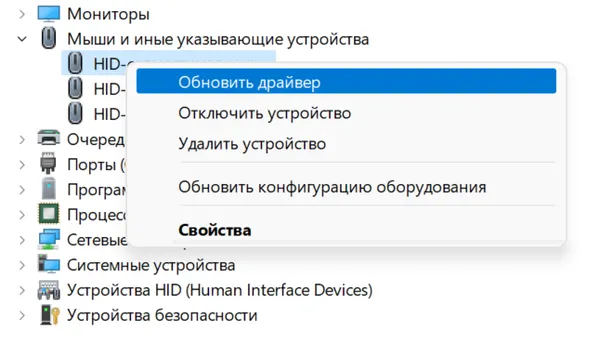
Отключите энергосбережение для портов USB
Ещё одна простая настройка, которая может помочь с зависанием мыши, – отключить функции энергосбережения, которые отключат ваши USB-порты после определенного периода бездействия мыши.
Если этот параметр включен, это может вызвать зависания и проблемы с частотой опроса, даже когда вы используете мышь, поэтому от него лучше вообще избавиться.
Откройте Панель управления и перейдите Оборудование и звук → Электропитание → Настройка отключения дисплея → здесь нажмите ссылку Изменить дополнительные параметры питания.
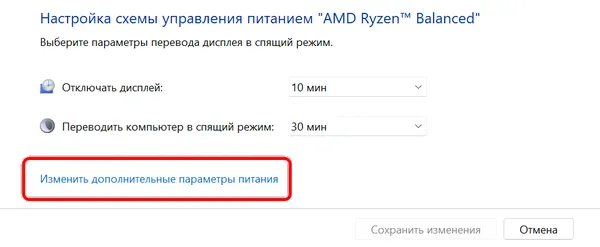
В следующем меню перейдите в настройки USB и отключите опцию приостановки.
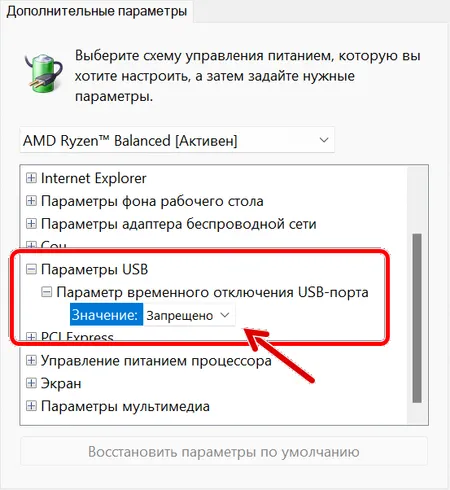
Благодаря этому ваша мышь всегда будет получать питание от USB-порта, поэтому датчик сможет отслеживать движение в любое время без зависаний или заиканий.
Программное обеспечение для перехвата
Если вы используете или использовали какое-либо программное обеспечение для перехвата ввода, такое как Mouse Acceleration, вы должны полностью удалить его, потому что оно может создавать некоторые проблемы с вашей текущей установкой.
Если программное обеспечение перехватывает ваши необработанные входные данные и добавляет к ним ускорение, но оно установлено неправильно, это может привести к видимым зависаниям и заиканиям при перемещении мыши.
Это программное обеспечение было одним из примеров, но любое другое программное обеспечение, которое перехватывает ваши входные данные, подпадает под ту же категорию – удалите и перезапустите.
Неисправный кабель
Ещё одна распространенная проблема, из-за которой компьютерная мышь не отвечает на действия пользователя в течение короткого периода времени, – это когда кабель мыши неисправен или медленно выходит из строя.
В этой ситуации вы можете просто заменить неисправный кабель мыши на что-то получше, например паракорд, который не только будет работать правильно, но и позволит вам перемещать мышь без помех.
Обычно, когда дело доходит до неисправных кабелей, эта проблема возникает у дешевых мышей с пластиковыми кабелями, поскольку в настоящее время большинство игровых мышей поставляются с кабелями, подобными паракорду. При модификации мыши будьте осторожны, чтобы не перегнуть новый кабель или не сломать разъём JST, потому что тогда вы вернётесь к исходной точке с неисправным кабелем мыши, из-за которого ваш курсор зависает в играх.
Неисправный USB-порт
Также стоит проверить, исправен ли USB-порт, к которому вы подключаете мышь. Это можно сделать с помощью другого USB-устройства, в котором вы уверены, что оно работает правильно, или подключив мышь к другому USB-порту.
Если ваша мышь не зависает при подключении к другому USB-порту, значит, вы нашли виновника.
Неисправный или низкий заряд батареи
Если вы используете беспроводную мышь, которая требует зарядки, было бы целесообразно также проверить, не разряжена ли её батарея. Возможно, датчику требуется больше энергии для правильной работы, поэтому постоянное поддержание средней зарядки аккумулятора может решить ваши проблемы.
Также было бы разумно проверить, исправна ли батарея в целом и правильно ли она поддерживает заряд. Обычно неисправные батареи перегреваются или издают какой-то запах гари, который говорит вам, что что-то не так.
Если ваша мышь поставляется с каким-либо программным обеспечением, также проверьте наличие диагностического инструмента, который может дать вам больше информации о состоянии батареи вашей мыши.
Проблемы с уровнем детализации
Очень распространенной проблемой, от которой также страдают более дешевые мыши с бюджетными датчиками, является проблема LOD. Большое расстояние отрыва может привести к зависанию мыши, как только вы поднимете мышь с коврика и быстро перемещаете её. Эта ситуация также может привести к раскручиванию сенсора или плохому отслеживанию.
Если вы используете хорошую игровую мышь с надёжным безупречным сенсором, то, скорее всего, коврик для мыши, который вы используете, вызывает проблемы с уровнем детализации из-за текстуры, которую он имеет. Смена коврика для мыши должна устранить зависание мыши во время игры.
Моды мыши также могут нарушить работу датчика и заставить вашу мышь заикаться и зависать. Например, замена ножек мыши на что-то более высокое, чем то, для чего датчик был откалиброван. Известным примером этой проблемы является использование высоких керамических ножек, что приводит к тому, что мышь теряет след из-за проблем с уровнем детализации и зависает.
Убедитесь, что и ножки, и коврик для мыши подходят для игровой мыши, которую вы используете.
Неисправный датчик мыши
Проблема, которую, по сути, невозможно исправить, возникает, когда вы либо купили дешевую мышь с плохим сенсором, либо хороший сенсор на хорошей игровой мыши повреждён.
В обоих этих случаях вы ничего не можете сделать, так как основной компонент, отвечающий за отслеживание движения вашей мыши, вышел из строя. Повреждение безупречного датчика могло быть вызвано такими вещами, как модификация веса или разрезание определенных частей мыши (некоторые игроки идут на самые безумные модификации), что привело к случайным повреждениям.
Чтобы убедиться, что датчик действительно неисправен, возьмите ватный тампон и очистите область вокруг датчика и самого объектива. Возможно, к нижней части мыши прилип крошечный волосок или какой-либо другой мусор, что влияет на датчик, что приводит к зависанию мыши. Если вы всё тщательно проверили, и кажется, что ничего подобного нет, то, скорее всего, неисправен датчик.
Изучение этих советов поможет вам определить, является ли зависание мыши признаком того, что пришло время обновить её, или это какая-то поверхностная проблема, которую можно легко решить.



